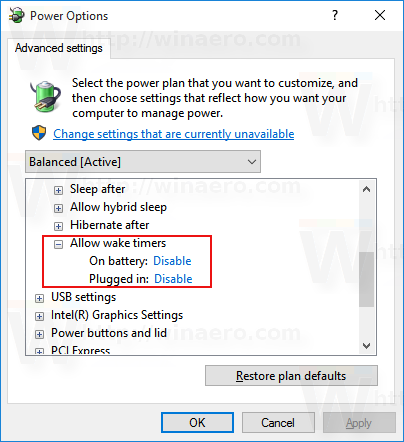Als u de slaapstand van Windows 10 gebruikt en ervoor wilt zorgen dat deze niet plotseling uit zichzelf ontwaakt, moet u de opties van het besturingssysteem aanpassen. Het kan vooral handig zijn als u op reis gaat met uw Windows 10-apparaat of het naar een andere plaats overbrengt. Hier is hoe.
- Open instellingen .
- Ga naar Systeem - Voeding en slaapstand.
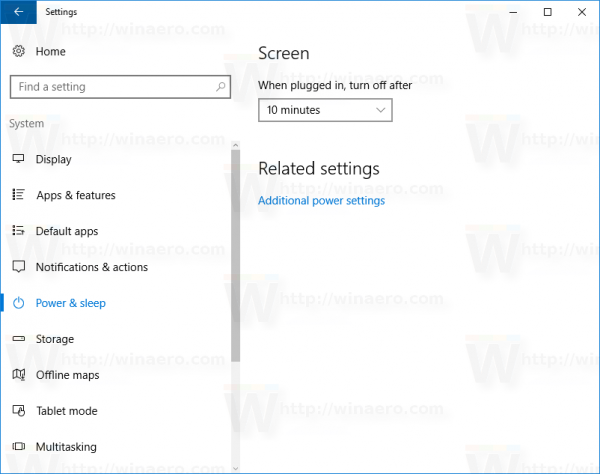
- Klik aan de rechterkant op 'Extra energie-instellingen'.
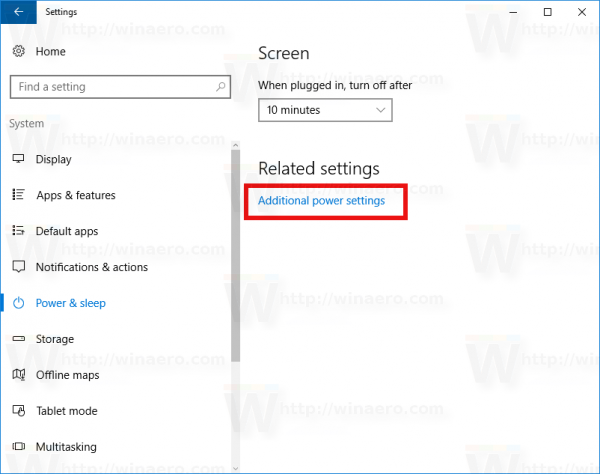
- Klik daar op de link 'Plan-instellingen wijzigen' zoals hieronder weergegeven:
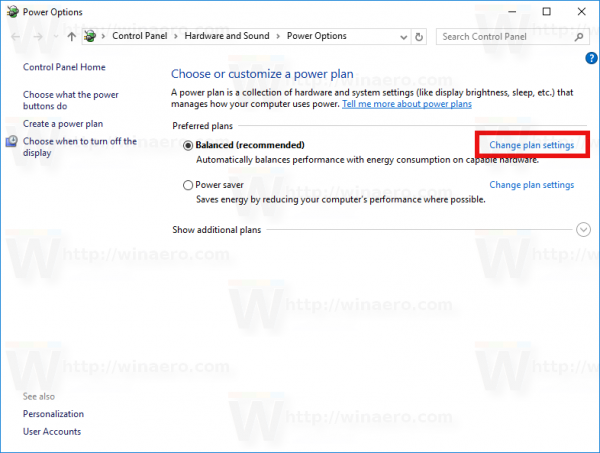
- In het volgende venster moet u op de link met de naam 'Geavanceerde energie-instellingen wijzigen' klikken:
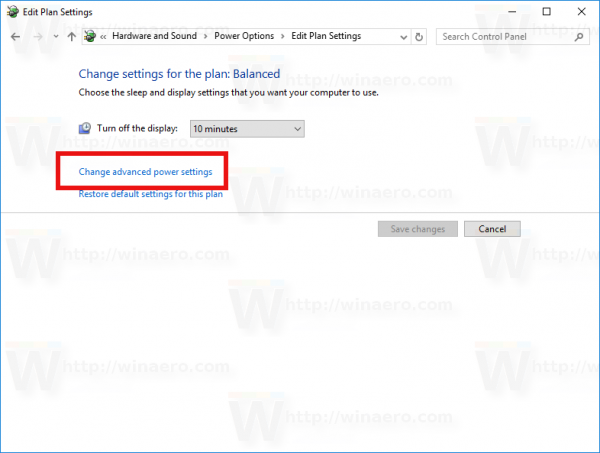 Tip: zie Hoe u geavanceerde instellingen van een energiebeheerschema rechtstreeks in Windows 10 opent .
Tip: zie Hoe u geavanceerde instellingen van een energiebeheerschema rechtstreeks in Windows 10 opent . - Ga in Geavanceerde instellingen naar Slaap-> Wektimers toestaan en schakel ze allemaal uit zoals hieronder weergegeven:
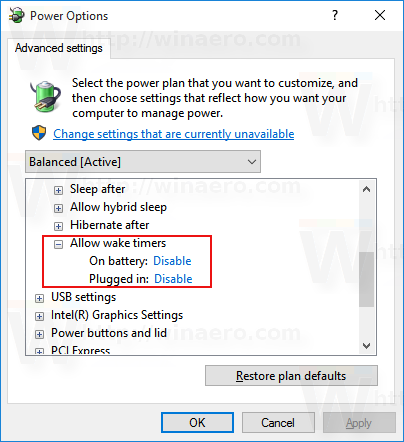
Dit zou voldoende moeten zijn. Het kan ook handig zijn om uit te zoeken welke hardware Windows 10 kan activeren. In dit artikel leest u welke hardware het ontwaken van uw pc precies ondersteunt: Zoek uit welke hardware Windows 10 kan activeren .

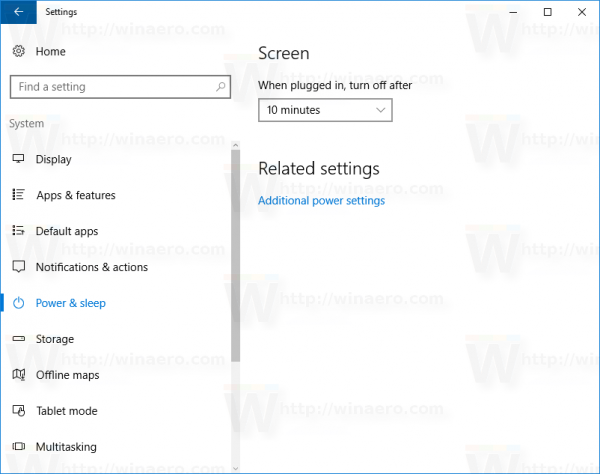
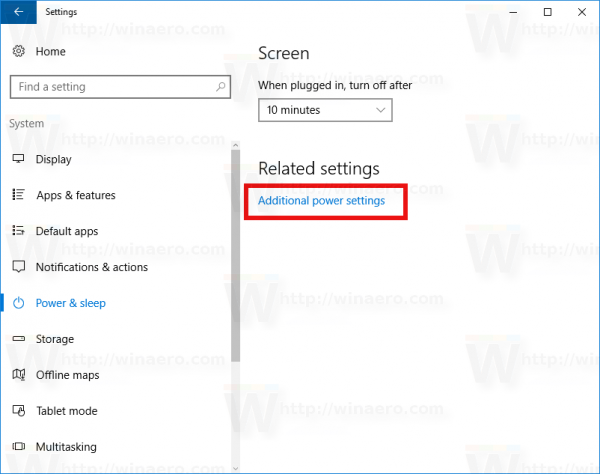
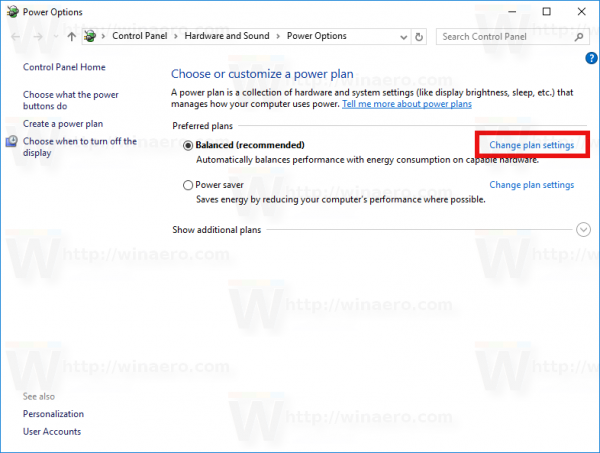
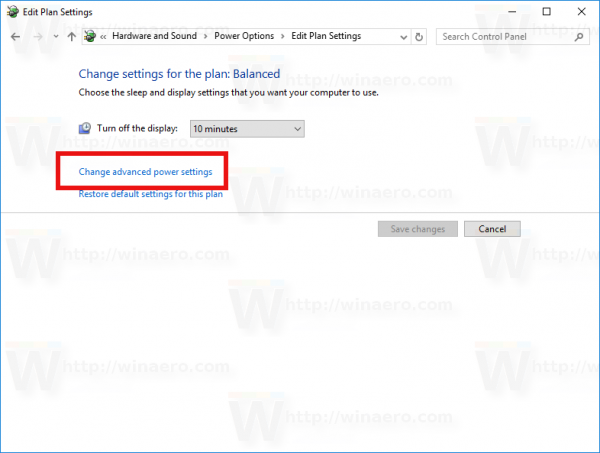 Tip: zie Hoe u geavanceerde instellingen van een energiebeheerschema rechtstreeks in Windows 10 opent .
Tip: zie Hoe u geavanceerde instellingen van een energiebeheerschema rechtstreeks in Windows 10 opent .